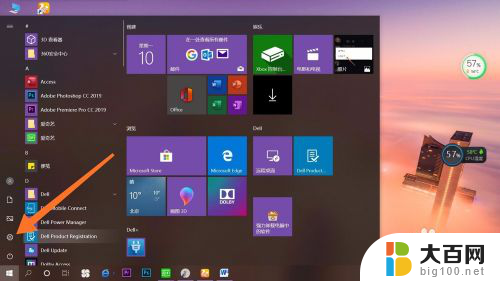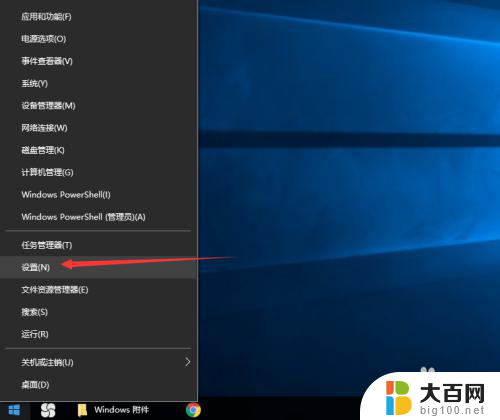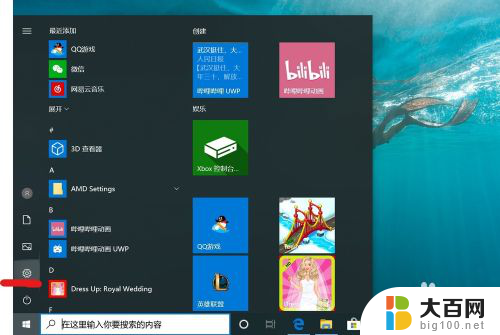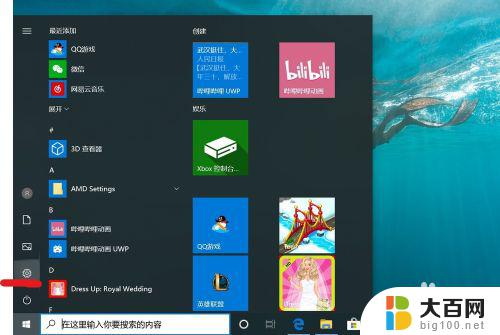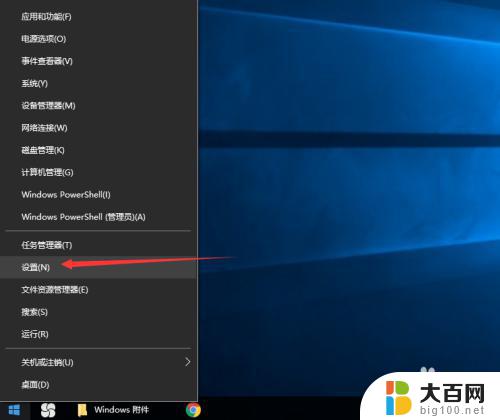win10设置密码怎么取消 win10开机密码设置方法
更新时间:2024-04-14 11:59:07作者:yang
在使用Win10系统时,设置密码是保护个人隐私和安全的重要措施,有时候我们可能会觉得输入密码麻烦,尤其是在家里或者办公室不需要太多安全措施的情况下。如何取消Win10的开机密码呢?取消Win10的开机密码设置方法其实并不复杂,只需要简单的几个步骤就可以实现。接下来我们就来详细了解一下。
具体步骤:
1.想要取消开机密码,首先第一步呢。我们需要打开我们的电脑,然后在左下角呢,我们找到【设置】选项,然后我们击设置进入哦。
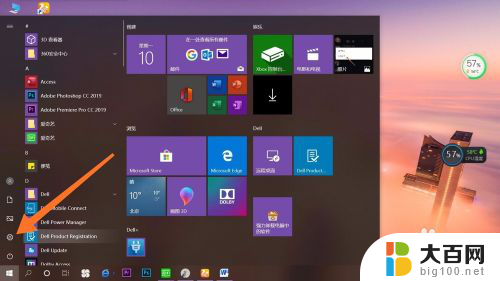
2.我们在点击进入设置以后呢,会出现许多选项。我们在第二行找到【账户】选项哦,然后点击账户进入就可以啦。这一步就完成了哦。
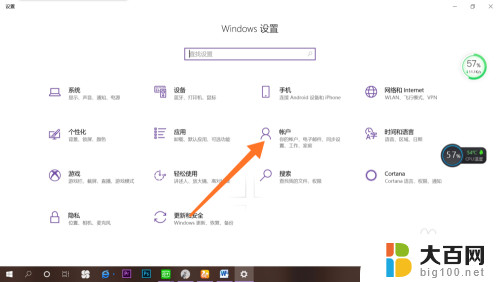
3.点击进入账户之后呢,在最左侧会出现许多选项:账户信息、电子邮件和账户、登陆选项。我们点击【登录选项】进入就可以了哦。
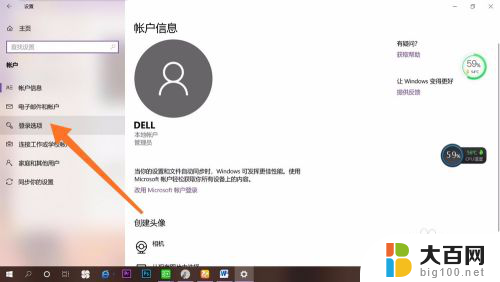
4.点击之后呢,在右面会有许多【登录选项】。我们选择自己的开机【密码方式】就可以了哦。然后点击【删除】。大家有没有学会呢,快去试一试吧。
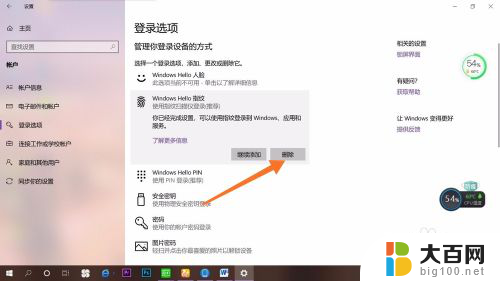
以上就是Win10设置密码怎么取消的全部内容,如果有不懂的用户,可以根据小编的方法来操作,希望能够帮助到大家。